
Ang Windows 10 Recovery Disk makatabang sa panghitabo sa usa ka halapad nga lainlaing mga problema sa sistema: kung wala kini magsugod, kinahanglan nga ibalik ang sistema pinaagi sa pag-reset sa estado) o paggamit sa usa ka piho nga gitakda nga backup sa Windows 10.
Sa daghang mga artikulo sa kini nga site, adunay usa ka pakisayran nga pakisayran sa diskwento, ingon usa sa mga himan alang sa pagsulbad sa mga problema sa usa ka computer, ug busa nakadesisyon nga mag-andam kini nga materyal. Ang tanan nga mga panudlo nga may kalabutan sa pagpahiuli sa paglansad ug ang pasundayag sa bag-ong OS makita sa materyal nga pagpahiuli sa Windows 10.
Paghimo sa usa ka Windows 10 Recovery Disk sa Control Panel
Sa Windows 10, adunay usa ka yano nga paagi aron makahimo usa ka pag-ayo sa disk o, o hinoon usa ka USB Flash Drive pinaagi sa control panel (ang pamaagi alang sa CD ug DVD usab ipakita sa sunod). Nahimo kini pipila ka mga lakang ug naghulat nga minuto. Namatikdan nako nga bisan kung gisugdan ang imong computer, mahimo ka makahimo usa ka pag-ayo disk sa laing PC o usa ka laptop nga adunay mga bintana 10 (apan kinahanglan nga adunay usa ka (64-bit. Kung wala ka lain nga computer Usa ka 10-ka, ang sunod nga seksyon nga naghubit kung unsaon pagbuhat kung wala kini).
- Lakaw ngadto sa control panel (mahimo ka nga maka-klik sa husto nga pag-klik sa pagsugod ug pagpili sa gitinguha nga butang).
- Sa control panel (sa pagtan-aw, i-install ang "mga icon") Pagpili "Iuli".

- Pag-klik sa "Paghimo sa usa ka Recovery Disk" (gikinahanglan ang mga katungod sa administrator).

- Sa sunod nga bintana, mahimo nimong markahan o makuha ang "pagbalik sa mga file sa backup system sa pag-ayo disk." Kung buhaton nimo kini, kini busy kaayo sa labi pa nga wanang sa Flash Drive (hangtod sa 8 GB), apan pasimplehon ang orihinal nga kahimtang, bisan kung ang gitukod nga imahen nga nadaot ug kinahanglan nga ipasok ang usa ka disk nga adunay nawala nga mga file (tungod kay ang mga kinahanglan nga file mahimong sa pagtipig).

- Sa sunod nga bintana, pilia ang konektado nga USB Flash Drive gikan diin ang pag-ayo disk mamugna. Ang tanan nga datos gikan niini pagakuhaon sa proseso.

- Ug sa katapusan, maghulat alang sa paglalang sa usa ka flash drive nga mahuman.

Andam na, karon adunay usa ka pag-download disk, nga gibutang ang usa ka pag-download gikan sa BIOS o UEFI (kung giunsa ang pag-adto sa BIOS sa Windows 10 nga pag-log sa Miyerkules sa Windows 10 Naglakip kini sa pag-roll balik sa orihinal nga kahimtang, kung wala'y makatabang.

Hinumdomi: Mahimo nimong ipadayon ang paggamit sa USB Drive diin gihimo ang pag-ayo sa disk sa imong mga file, kung adunay ingon nga usa ka panginahanglan: ang nag-unang butang nga natandog na sa usa ka resulta. Pananglitan, mahimo ka makahimo usa ka lahi nga folder ug makatagamtam lamang sa mga sulud niini.
Giunsa paghimo ang Windows 10 Recovery Disk sa CD o DVD
Sama sa imong nakita, sa nauna ug kadaghanan alang sa Windows 10 nga paagi aron makahimo usa ka pag-ayo disk, ang usa ka USB Drive nga gipili sa usa ka disk o DVD alang sa kini nga katuyoan.
Bisan pa, kung kinahanglan nimo nga maghimo usa ka pag-ayo disk sa usa ka CD, ang ingon nga higayon naa pa sa sistema, sa gamay ra nga lokasyon.
- Sa control panel, ablihi ang butang nga "backup ug pag-ayo".

- Sa backup ug pag-ayo sa toilet and recovery tool window nga nagbukas (ayaw hatagi ang mga mithi nga gipiho sa Windows 7 sa wala nga pag-instalar sa Windows 10) sa wala, i-press ang usa ka System Recovery Disk. "

Pagkahuman niana, kinahanglan nimo nga magpili usa ka drive nga adunay usa ka limpyo nga DVD o CD Drive ug i-klik ang "Paghimo disk" aron irekord ang pag-ayo sa disk sa optical CD.
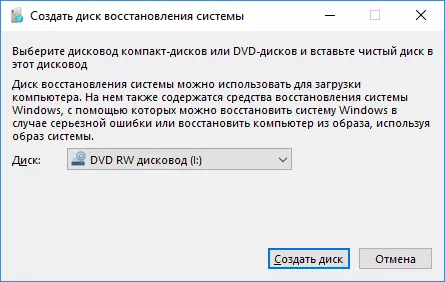
Ang paggamit niini dili magkalainlain gikan sa Flash Drive nga gihimo sa una nga pamaagi - kini igo nga pag-load gikan sa disk ngadto sa mga BIOS ug pag-upload sa usa ka computer o laptop gikan niini.
Gamit ang boot flash drive o Windows 10 Disk aron ibalik
Himua ang Windows 10 Boot Flash Drive o ang DVD Install disk gikan sa kini nga OS Simpler. Sa parehas nga oras, sukwahi sa pag-uli sa disk, posible nga hapit sa bisan unsang computer, bisan unsa pa ang bersyon nga gi-install sa kini ug ang kahimtang sa lisensya niini. Sa kini nga kaso, ang ingon nga pagmaneho nga adunay usa ka pag-apod-apod Kit mahimo nga magamit sa usa ka problema nga kompyuter ingon usa ka pag-ayo sa disk.
Alang niini:
- Ibutang ang pag-download gikan sa flash drive o disk.
- Human ma-download, pilia ang sinultian nga sinultian nga sinultian
- Sa sunod nga bintana sa wala sa wala, pilia ang "System Iuli".

Ingon usa ka sangputanan, makasulod ka sa parehas nga Windows 10 nga palibot sa pag-ayo sama sa paggamit sa disk gikan sa una nga kapilian ug mahimo nimong buhaton ang tanan nga mga lakang sa pagsugod sa mga sistema sa pagbawi sa sistema , susihon ang integridad sa mga file sa sistema, ibalik ang rehistro gamit ang linya sa mando ug dili lamang.
Giunsa Paghimo Disk Recovery sa USB - Pagtudlo sa Video
Ug sa pagpalig-on - video diin ang tanan nga gihulagway sa ibabaw gipakita sa tin-aw.
Aw, kung adunay ka mga pangutana, ayaw pagpanuko sa pagpangutana kanila sa mga komento, sulayan nako ang pagtubag.
